Come personalizzare la Barra degli strumenti in Mozilla Firefox
Le barre degli strumenti di Firefox consentono di accedere facilmente alle funzioni più comuni del browser. Questo articolo spiega i metodi per personalizzare queste barre e adattare Firefox alle proprie esigenze.
La maggior parte delle barre può essere visualizzata o nascosta in base alle proprie esigenze. Per visualizzare o nascondere una barra, fare clic con il tasto destro del mouse su uno spazio vuoto della Barra delle schede e selezionare o deselezionare la barra desiderata nel menu a comparsa.
- Barra dei menu: è la barra nella parte superiore della finestra di Firefox in cui compaiono i menu del browser (File, Modifica, Aiuto, ecc. ecc.). In Windows Vista e 7, la Barra dei menu è nascosta per impostazione predefinita e le sue funzioni sono accessibili dal pulsante Firefox. Se la Barra dei menu e nascosta è possibile visualizzarla temporaneamente premendo il tasto Alt.
- Barra delle schede: è lo spazio nella finestra del browser in cui vengono posizionate e visualizzate le schede aperte.
- Barra di navigazione: è la barra degli strumenti che contiene i pulsanti utilizzati per la navigazione web, la Barra degli indirizzi, la Barra di ricerca, il pulsante Home e il pulsante Segnalibri.
- Barra dei segnalibri: è la barra degli strumenti che contiene i segnalibri della cartella Barra dei segnalibri. Nelle nuove installazioni di Firefox la Barra dei segnalibri è nascosta per impostazione predefinita.
- Barra dei componenti aggiuntivi: è la barra che si posiziona nella parte inferiore della finestra di Firefox e contiene i controlli relativi alle estensioni installate (tali controlli saranno visibili solo se previsti dallo sviluppatore dell'estensione).
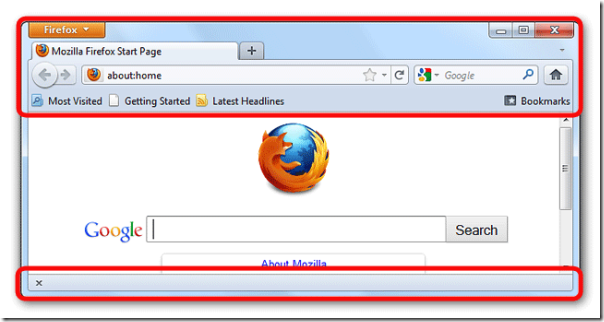
Personalizzare e riorganizzare gli elementi
Gli elementi della barra degli strumenti di Firefox possono essere facilmente aggiunti, rimossi o riorganizzati.
- Fare clic col tasto destro su uno spazio vuoto della Barra delle schede e selezionare la voce Personalizza.... Verrà aperta la finestra Personalizza barra degli strumenti.
- Modificare gli elementi presenti sulla Barra degli strumenti se necessario.
- Per aggiungere un elemento in una barra, fare clic sull'elemento e trascinarlo dalla finestra Personalizza barra degli strumenti sulla barra; rilasciarlo quindi nella posizione desiderata.
- Per rimuovere un elemento da una barra, fare clic sull'elemento e trascinarlo all'interno della finestra Personalizza barra degli strumenti.
- Per spostare un elemento in una posizione diversa all'interno di una barra, fare clic sull'elemento, trascinarlo e rilasciarlo nella posizione desiderata.
- Al termine delle modifiche, per chiudere la finestra Personalizza barra degli strumenti, fare clic sul pulsante Fatto.

Esempio: provare a sperimentare le differenti modalità di configurazione delle barre degli strumenti. È possibile ripristinare la configurazione predefinita delle barre in qualsiasi momento facendo clic sul pulsante Ripristina predefiniti nella finestra Personalizza barra degli strumenti.
Opzioni per modificare l'aspetto delle barre.
Nella parte inferiore della finestra Personalizza barra degli strumenti ci sono delle opzioni aggiuntive per modificare l'aspetto delle icone delle barra degli strumenti:
- Mostra. Per mezzo del pulsante Mostra, è possibile scegliere che cosa visualizzare nelle barre: Icone, Testo, o Icone e testo insieme. In Firefox per impostazione predefinita vengono mostrate le icone.
- Usa icone piccole. Per aumentare lo spazio disponibile nelle barre, selezionare questa opzione per visualizzare gli strumenti utilizzando icone più piccole.
Aggiungere ulteriori barre degli strumenti.
- Fare clic col tasto destro su uno spazio vuoto della Barra delle schede e selezionare la voce Personalizza.... Verrà aperta la finestra Personalizza barra degli strumenti.
- Nella parte inferiore della finestra Personalizza barra degli strumenti, fare clic sul pulsante Aggiungi barra degli strumenti. Verrà aperta la finestra Nuova barra degli strumenti.
- Nella finestra Nuova barra degli strumenti, digitare il nome scelto per la barra e fare clic su OK.
- Aggiungere gli elementi alla nuova barra come descritto in precedenza. Se in questa fase non vengono aggiunti elementi alla barra, la barra stessa non verrà creata.
- Una volta terminato l'inserimento degli elementi nella nuova barra degli strumenti, fare clic sul pulsante Fatto.
La nuova barra degli strumenti apparirà al di sotto della Barra di navigazione.
Esempio: provare a creare una nuova barra degli strumenti. È possibile rimuovere qualsiasi barra degli strumenti aggiuntiva facendo semplicemente clic sul pulsante Ripristina predefiniti nella finestra Personalizza barra degli strumenti.